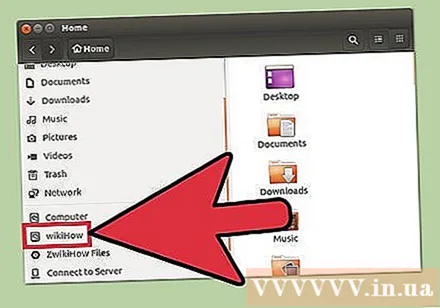Autors:
Randy Alexander
Radīšanas Datums:
3 Aprīlis 2021
Atjaunināšanas Datums:
26 Jūnijs 2024

Saturs
Disku var formatēt, izmantojot utilītu Disks, kas ir iepriekš instalēta Ubuntu. Ja utilīta Disks ziņo par kļūdu vai nodalījums ir bojāts, formatēšanai varat izmantot GParted. Turklāt GParted var mainīt arī esošo partīciju izmērus, ļaujot no tukšiem diskiem izveidot vairāk nodalījumu.
Soļi
1. metode no 2: veiciet ātru formatēšanu
Atveriet programmu Disks. To var ātri atrast, atverot Dash un ierakstot diski. Visi datoram pievienotie diski parādīsies loga kreisajā pusē.

Atlasiet disku, kuru vēlaties formatēt. Visi diski būs kreisajā iekavā. Esiet piesardzīgs, izvēloties disku, jo, formatējot to, visi nodalījuma dati tiks izdzēsti.
Noklikšķiniet uz pogas Gear gear un atlasiet "Formatēt nodalījumu". Atveras jauns logs failu sistēmas konfigurēšanai.
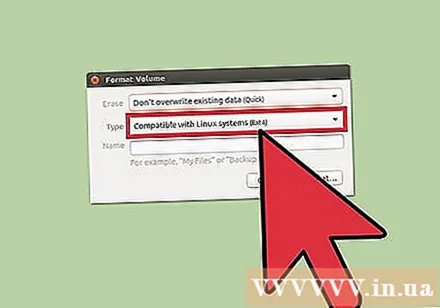
Atlasiet failu sistēmu, kuru vēlaties izmantot. Noklikšķiniet uz izvēlnes "Tips" un atlasiet izmantojamo failu sistēmu.- Ja vēlaties izmantot diskdzini, lai pārsūtītu failus starp Linux, Mac, Windows datoru vai lielāko daļu citu ierīci, kurā iespējota USB atmiņa, atlasiet FAT.
- Ja disku izmantojat tikai Linux datorā, atlasiet “Ext4”.
- Ja disku izmantojat tikai operētājsistēmā Windows, atlasiet “NTFS”.

Nosauciet vietu diskā. Tukšā datu laukā varat ievadīt formatētā diska vietas etiķeti. Tas palīdzēs jums noteikt disku.
Jūs varat izvēlēties droši dzēst vai nē. Pēc noklusējuma formatēšana tiks izdzēsta, bet nepārrakstīs diskā esošos datus. Ja vēlaties droši noņemt saturu, izvēlnē “Dzēst” atlasiet “Pārrakstīt esošos datus ar nulli”. Šī formāta opcija ir garāka, bet drošāka.
Lai sāktu, noklikšķiniet uz pogas "Formatēt". Pirms turpināt, jums tiks lūgts apstiprināt. Lieliem diskiem vai izvēloties drošas dzēšanas opciju, formatēšana prasīs daudz laika.
- Ja jums ir grūtības formatēt disku, nākamajā solī izmantojiet GParted.
Pēc formatēšanas uzstādiet disku. Pēc diska formatēšanas noklikšķiniet uz pogas "Montēt", kas parādās diagrammā Apjomi. Nodalījums tiks uzstādīts, un jūs varēsiet piekļūt failu sistēmai glabāšanai. Noklikšķiniet uz saites, kas parādās, lai failu pārlūkā atvērtu disku, vai atveriet programmu Faili un kreisajā rūtī atrodiet disku. reklāma
2. metode no 2: izmantojiet GParted
Atvērt termināli. Jūs varat atvērt Terminal no Dash vai noklikšķināt Ctrl+Alt+T.
Instalējiet GParted. Lai instalētu GParted, ievadiet šo komandu. Jums tiks lūgts ievadīt lietotāja paroli, kas neparādīsies, ievadot:
- sudo apt-get install gparted
- Nospiediet Jā kad tiek lūgts turpināt.
Palaist GParted no Dash. Atveriet Dash un ierakstiet "gparted", lai atrastu GParted Partition Editor. "Jūs redzēsiet joslu, kas apzīmē pašreizējā diska nodalījumu un tajā esošo brīvo vietu.
Atlasiet disku, kuru vēlaties formatēt. Noklikšķiniet uz nolaižamās izvēlnes augšējā labajā stūrī, lai atlasītu disku, kuru vēlaties formatēt. Ja to nevarat pateikt, apskatiet diska izmēru, lai to noteiktu.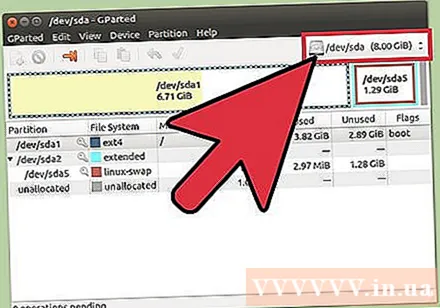
Atvienojiet nodalījumu, kuru vēlaties mainīt vai dzēst. Lai veiktu izmaiņas GParted, vispirms ir jānoņem nodalījums. Ar peles labo pogu noklikšķiniet uz nodalījuma sarakstā vai diagrammā un atlasiet "Atvienot".
Dzēst esošos nodalījumus. Nodalījums tiks izdzēsts un pārveidots par nezināmu komponentu. Pēc tam no šīs sadaļas varat izveidot jaunu nodalījumu un formatēt disku, izmantojot failu sistēmu.
- Ar peles labo pogu noklikšķiniet uz nodalījuma, kuru vēlaties izdzēst, un pēc tam noklikšķiniet uz "Dzēst".
Izveidojiet jaunas starpsienas. Pēc nodalījuma dzēšanas ar peles labo pogu noklikšķiniet uz nezināmā un atlasiet “Jauns”. Sāksies jaunā nodalījuma izveides process.
Atlasiet nodalījuma lielumu. Veidojot jaunu nodalījumu, varat izmantot slīdni, lai izvēlētos, cik daudz vietas vēlaties piešķirt šim nodalījumam.
Atlasiet nodalījuma failu sistēmu. Izmantojiet izvēlni "Failu sistēma", lai izvēlētos nodalījuma formātu. Ja plānojat izmantot disku vairākām operētājsistēmām un ierīcēm, izvēlieties "fat32". Ja disku izmantojat tikai operētājsistēmā Linux, izvēlieties "ext4".
Nosauciet nodalījumu. Tas palīdzēs jums viegli noteikt nodalījumus savā sistēmā.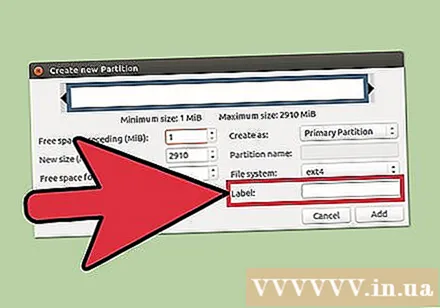
Kad esat pabeidzis nodalījuma konfigurēšanu, noklikšķiniet uz "Pievienot". Nodalījums tiks pievienots izpildes rindai ekrāna apakšdaļā.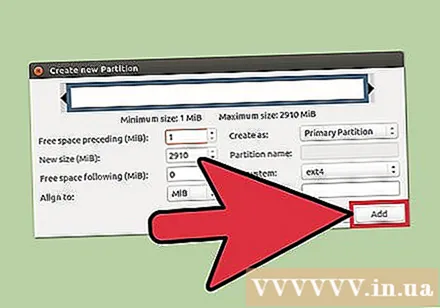
Mainīt nodalījumu lielumu (pēc izvēles). Viena no Gparted funkcijām ir nodalījumu izmēru maiņa. Mainot nodalījumu lielumu, tiks izveidota vieta jaunu starpsienu izveidošanai. Būtībā tas ļauj sadalīt disku sadaļās, neietekmējot tajā esošos datus.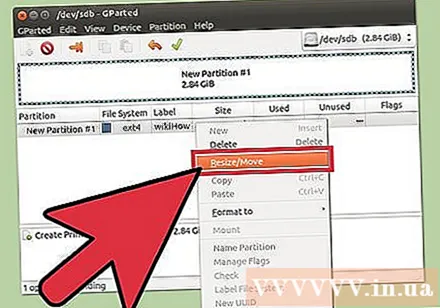
- Ar peles labo pogu noklikšķiniet uz nodalījuma, kura izmēru vēlaties mainīt, un atlasiet “Mainīt izmēru / pārvietot”.
- Velciet nodalījumu malas, lai vispirms un pēc tam izveidotu bezmaksas diskus.
- Noklikšķiniet uz "Mainīt izmēru / pārvietot", lai apstiprinātu izmaiņas. Jums ir jāizveido jauns nodalījums no nezināmās sadaļas saskaņā ar iepriekš sniegtajiem norādījumiem.
Noklikšķiniet uz zaļās atzīmes, lai sāktu piemērot izmaiņas. Diskā netiks veiktas izmaiņas, kamēr nenoklikšķināsit uz šīs pogas. Pēc noklikšķināšanas visi nodalījumi, kurus esat iestatījis dzēšanai, tiks dzēsti ar visiem tajā esošajiem datiem. Pirms turpināt, jums jābūt pārliecinātam par visu.
- Visa procesa pabeigšana var aizņemt kādu laiku, it īpaši, ja strādājat ar vairākām nodalījumiem vai lieliem apjomiem.
Atrodiet tikko formatēto disku. Kad formāts ir pabeigts, varat aizvērt GParted un atrast disku programmu Files disku sarakstā. reklāma